Google Drive'i Windows 7 / Vista otsetee ilmub teie lemmikute kausta, samas kui Windows XP-s kuvatakse see kausta Minu dokumendid. Otseteed on lihtsalt kasutatavad, kuid kui leiate konkreetse draivitähe kasutamise mugavamaks, on lihtne viis kaardistada see oma Google Drive'i kontole.
Kui olete käsurea abil mugav, saate kasutada käsku DOS: subst . Parem ja lihtsam viis draiviühenduse loomiseks on väike programm Visual Subst. Põhimõtteliselt on see alamkäsu GUI-s.
Järgige, kuidas kasutada Visual Substi, et seostada draivitäht oma Google Drive'i kontoga:
1. samm : allalaadige ja installige Visual Subst.
2. samm : valige draivitäht, mida soovite seostada, seejärel tippige oma Google Drive'i konto tee või sirvige tee. Windows 7 / Vista puhul peaks see olema C: Kasutajad Kasutajanimi Google Drive, kus kasutajanimi on teie Windowsi kasutajanimi.
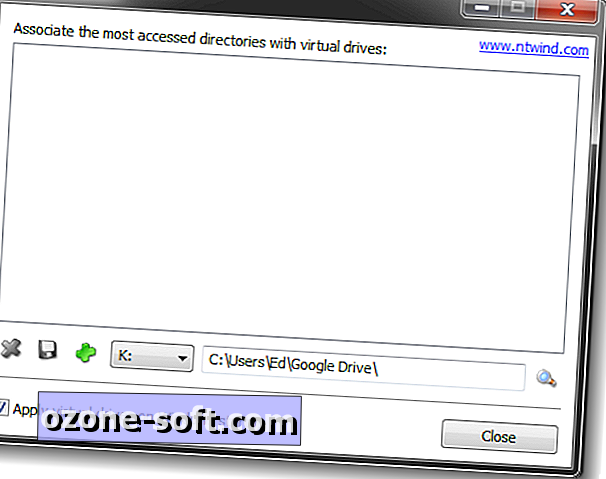
3. samm : märkige kindlasti märkeruut „Rakenda virtuaalsed draivid Windowsi käivitamisel“, seejärel klõpsake ühingu lisamiseks rohelist pluss nuppu.
4. samm : pärast assotsiatsiooni lisamist ilmub virtuaalne draiv Visual Subst loendisse.
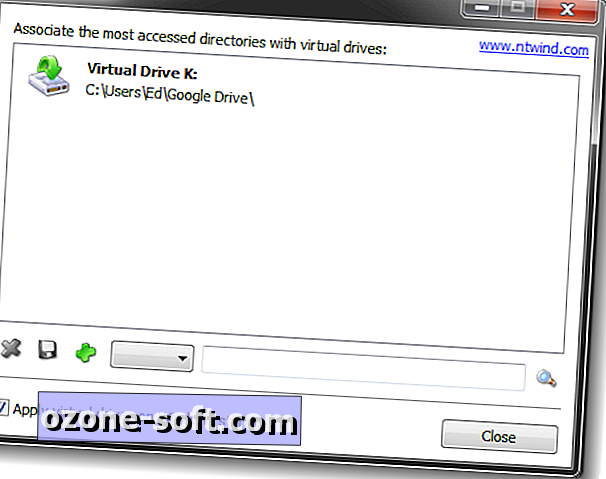
See ongi see. Nüüd peaksite oma Google Drive'i konto Windows Exploreris draivitähtena nägema. Kui soovid assotsiatsiooni kustutada, tõstke see esile Visual Subst ja klõpsake punast X nuppu.
Lisateavet Google Drive'i kohta leiate meie nõuandeid ja nippe käsitlevast täielikust juhendist, kuidas õppida alustama, kuidas kasutada Google Drive'i kiirklahve ja vaadata, kuidas kasutada Google Drive'i Androidis.













Jäta Oma Kommentaar